暂无结果
3.1摄像头WiFi配网教程
1.打开【YahboomRobot】APP,在【连接设备】页面的右上角有一个【配置网络】按钮,然后长按扩展板上的K1按键,待蜂鸣器响一声机械臂摄像头朝前看后松开,并且可以观察到扩展板上的WIFI指示灯呈现闪烁状态,表示机械臂已经进入配网模式。

2.当点击【下一步】会出现一个对话框,是APP需要用到位置权限,点击【始终允许】或者【仅使用期间允许】进入下一步。
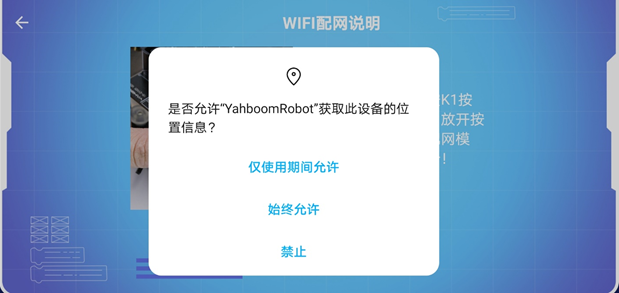
3.如果当前WiFi名称显示不出或者显示不对,请【点击刷新】,如果当前未连接WiFi,请点击中间的【去连接】按钮,让手机先连接WiFi网络,然后在【密码】栏填入当前手机连接的WiFi的密码,点击【配网】按钮进入下一步。
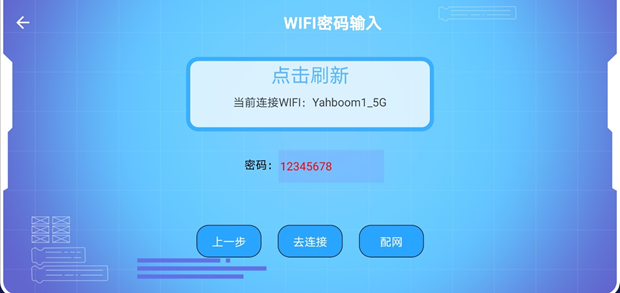
4.此时APP会自动生成一张记录WiFi信息的二维码图片,并将此二维码放到摄像头正前方约20cm处。等待机械臂发起三声鸣笛则表示联网完成,可以点击【确定】进入下一步。

5.此时可以在机械臂扩展板上的OLED上查看到机械臂的IP地址。

注意:摄像头WiFi配网功能只有在机械臂大程序正常启动的情况下才能使用。